Muốn khởi động lại máy tính ta thực hiện một vài thao tác đơn giản. Việc khởi động lại máy tính thường xuyên giúp hệ thống hoạt động ổn định và hiệu quả hơn. Bài viết này sẽ hướng dẫn bạn các cách khởi động lại máy tính, cũng như lý do tại sao bạn nên thực hiện việc này. Bạn đang gặp sự cố với máy giặt? Tham khảo bài viết máy giặt đang giặt bị dừng.
Tại Sao Cần Khởi Động Lại Máy Tính?
Khởi động lại máy tính giúp giải phóng bộ nhớ RAM, đóng các ứng dụng chạy ngầm gây tiêu tốn tài nguyên, và cài đặt các bản cập nhật hệ thống. Điều này giúp máy tính hoạt động mượt mà hơn, tránh tình trạng treo máy, đơ máy, hoặc chạy chậm.
Các Cách Khởi Động Lại Máy Tính
Có nhiều cách để khởi động lại máy tính, từ cách sử dụng menu Start cho đến các phím tắt nhanh. Dưới đây là một số phương pháp phổ biến:
-
Sử dụng Menu Start: Đây là cách khởi động lại máy tính phổ biến nhất. Trên Windows, bạn click vào biểu tượng Windows ở góc trái màn hình, sau đó chọn nút Power và chọn “Restart”.
-
Sử dụng Phím Tắt: Nhấn tổ hợp phím
Ctrl + Alt + Delete, sau đó chọn nút Power ở góc phải màn hình và chọn “Restart”. -
Sử dụng Command Prompt: Mở Command Prompt bằng cách gõ “cmd” vào ô tìm kiếm và nhấn Enter. Sau đó, gõ lệnh
shutdown /r /t 0và nhấn Enter. -
Khởi động lại từ xa: Trong môi trường doanh nghiệp, bạn có thể khởi động lại máy tính từ xa thông qua các công cụ quản lý hệ thống.
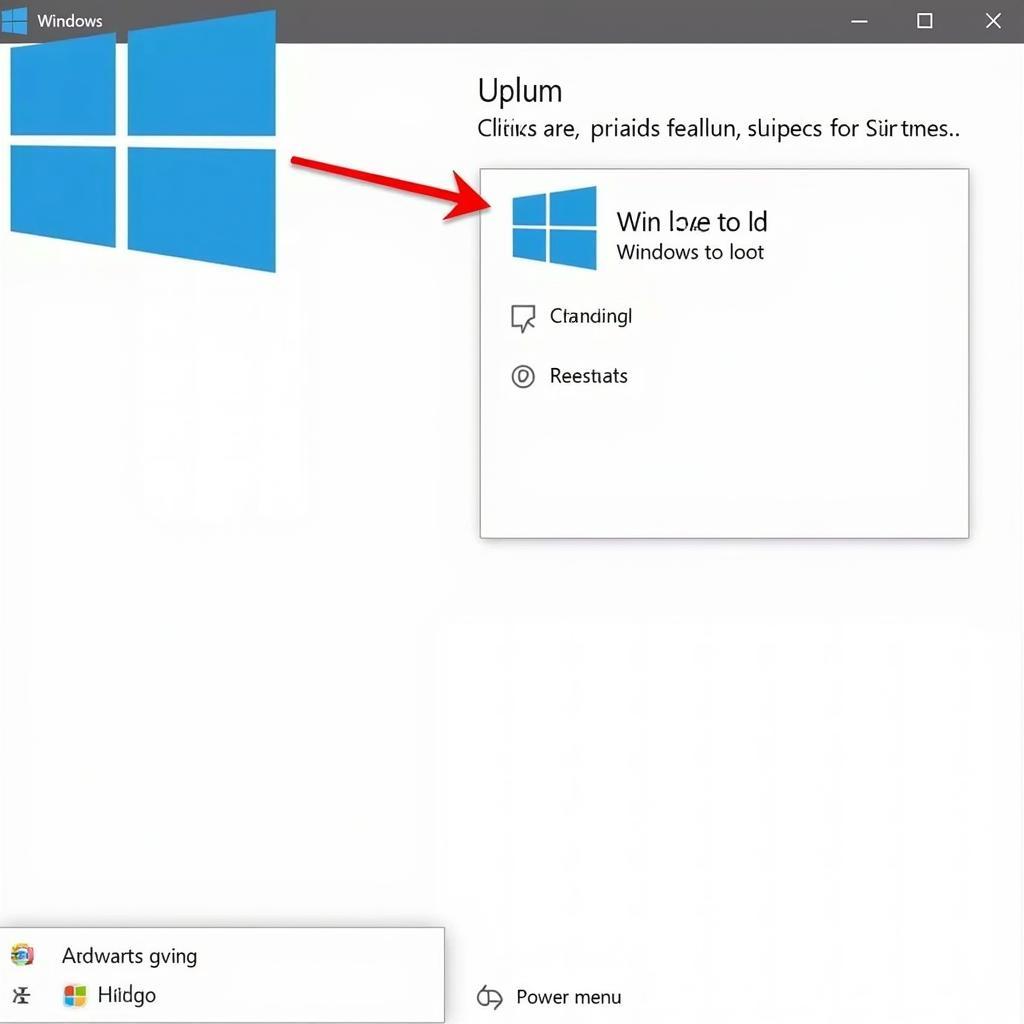 Khởi động lại máy tính bằng menu Start
Khởi động lại máy tính bằng menu Start
Khởi động lại máy tính khi bị treo
Khi máy tính bị treo, bạn có thể buộc khởi động lại bằng cách nhấn giữ nút nguồn trong vài giây cho đến khi máy tính tắt hẳn. Sau đó, nhấn nút nguồn lại để khởi động máy. Tuy nhiên, phương pháp này chỉ nên được sử dụng khi các cách khác không hiệu quả, vì nó có thể gây mất dữ liệu. Nếu bạn quan tâm đến việc nhổ răng khôn bằng công nghệ hiện đại, hãy xem bài viết về nhổ răng khôn bằng máy.
Làm thế nào để khởi động lại máy tính nhanh chóng?
Sử dụng phím tắt Ctrl + Alt + Delete là cách nhanh nhất để truy cập menu khởi động lại.
Khi nào nên khởi động lại máy tính?
Nên khởi động lại máy tính ít nhất một lần mỗi tuần, hoặc sau khi cài đặt phần mềm mới, cập nhật hệ thống, hoặc khi máy tính hoạt động chậm. Bạn đang tìm kiếm một chiếc máy in chất lượng? Hãy xem qua bài viết về máy epson l805.
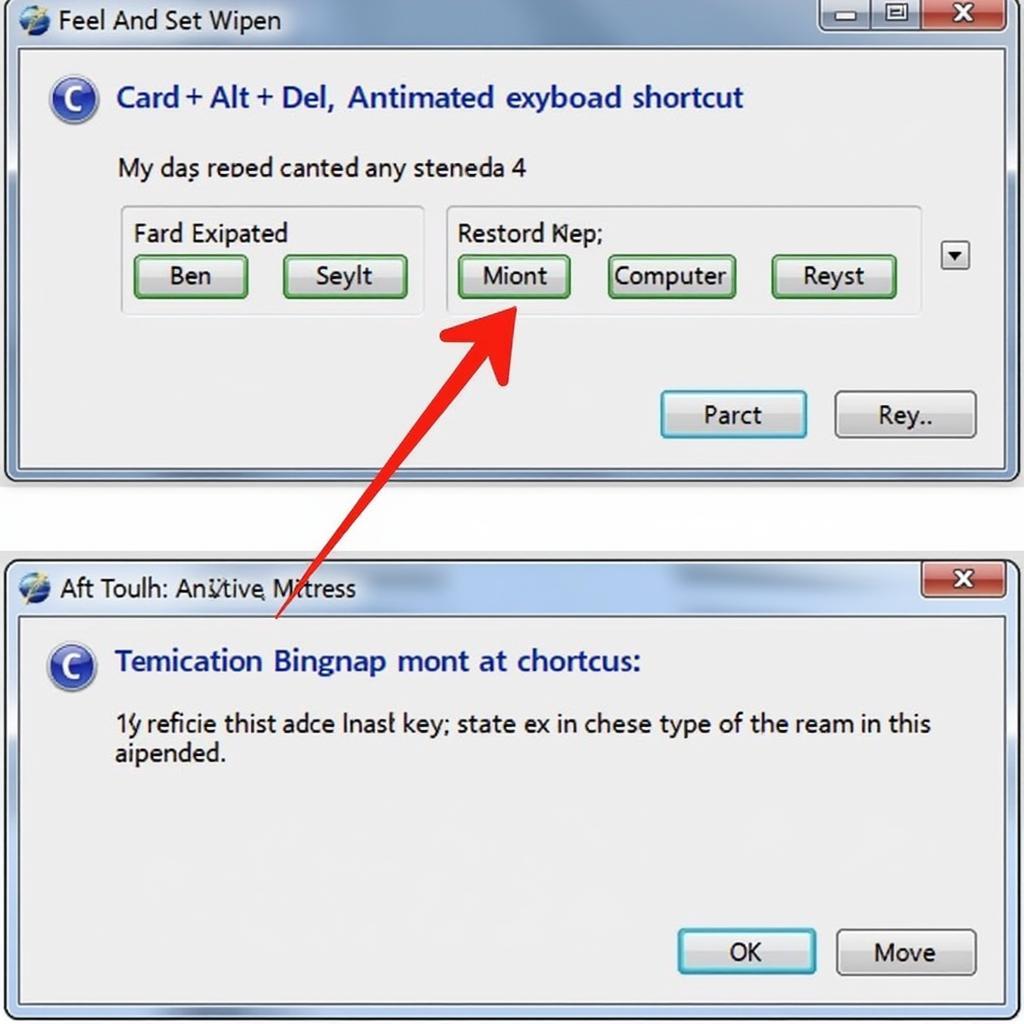 Khởi động lại máy tính bằng phím tắt
Khởi động lại máy tính bằng phím tắt
Khắc Phục Sự Cố Khi Khởi Động Lại
Đôi khi, bạn có thể gặp sự cố khi khởi động lại máy tính. Dưới đây là một số vấn đề thường gặp và cách khắc phục:
-
Máy tính không khởi động lại: Kiểm tra nguồn điện, cáp kết nối, và ổ cứng.
-
Màn hình xanh chết chóc (BSOD): Thử khởi động lại máy tính ở chế độ Safe Mode để khắc phục sự cố. Nếu bạn muốn xem K+ trên máy tính, hãy xem hướng dẫn tại xem k+ trên máy tính.
-
Máy tính khởi động lại liên tục: Kiểm tra phần cứng, driver, và hệ điều hành.
Trích dẫn từ chuyên gia Nguyễn Văn A – Kỹ sư máy tính tại Máy Phát Điện Hà Nội: “Việc khởi động lại máy tính thường xuyên là một thói quen tốt giúp duy trì hiệu suất hoạt động của hệ thống và ngăn ngừa các sự cố.”
Kết luận
Muốn khởi động lại máy tính ta thực hiện các bước đơn giản như đã hướng dẫn ở trên. Việc khởi động lại máy tính thường xuyên giúp đảm bảo hệ thống hoạt động ổn định và hiệu quả.
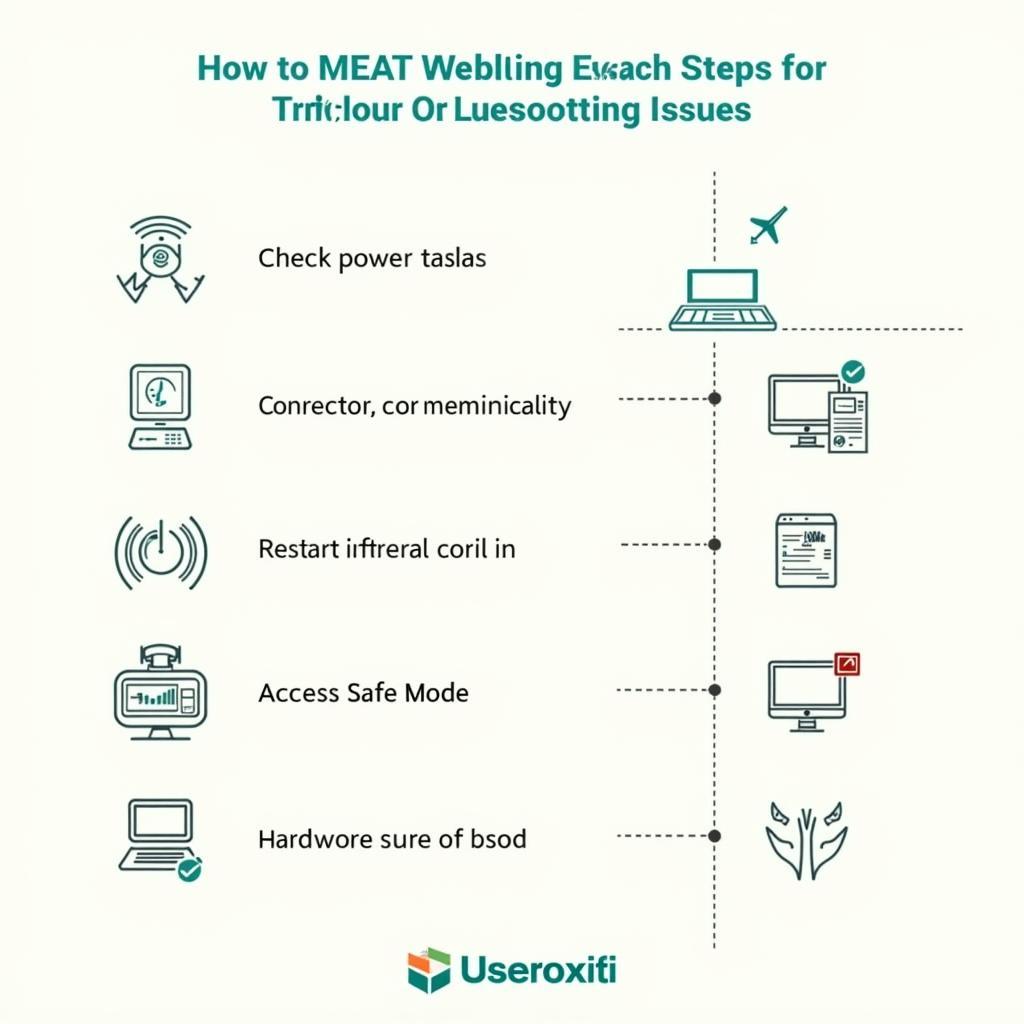 Khắc phục sự cố khởi động lại máy tính
Khắc phục sự cố khởi động lại máy tính
FAQ
- Tại sao máy tính của tôi khởi động lại rất lâu?
- Tôi có nên tắt máy tính hoàn toàn thay vì khởi động lại?
- Làm thế nào để khởi động lại máy tính từ xa?
- Khởi động lại máy tính có xóa dữ liệu không?
- Tôi nên làm gì nếu máy tính của tôi khởi động lại liên tục?
- Tôi có nên khởi động lại máy tính mỗi ngày không?
- Làm thế nào để biết máy tính của tôi cần được khởi động lại?
Các tình huống thường gặp câu hỏi.
- Máy tính chạy chậm, đơ, lag.
- Cài đặt phần mềm mới hoặc cập nhật hệ thống.
- Máy tính bị treo.
- Màn hình xanh chết chóc (BSOD).
Gợi ý các câu hỏi khác, bài viết khác có trong web.
- Làm thế nào để vệ sinh máy tính?
- Cách tối ưu hóa hiệu suất máy tính.
- Các lỗi thường gặp trên máy tính và cách khắc phục.
- Máy vệ sinh kim phun buồng đốt


